Macphun Intensify Pro : le révélateur de détails
Publié le 25 septembre 2014 dans Actualités Articles et dossiers par Volker Gilbert
Flux de travail
Bien que le logiciel soit capable de travailler directement à partir de fichiers bruts provenant d’un grand nombre d’appareils, il manque plusieurs outils pourtant indispensables à la production d’images de qualité (réduction du bruit, correction des défauts optiques, nettoyage des poussières, etc.). Mieux vaut donc alimenter Intensify Pro d’images ayant préalablement transité par Aperture, Camera Raw et Lightroom.
1. Une fois l’image ouverte dans l’interface du plug-in, commencez par sélectionner un paramètre prédéfini (panneau Pré-réglages) ou un ensemble de réglages (panneau Régler) pour corriger l’image de manière globale. Jouez éventuellement sur l’opacité de l’effet pour atténuer un rendu caricatural.
2. Identifiez ensuite les réglages pouvant profiter à certaines parties de l’image : pour cela, choisissez un autre paramètre prédéfini ou modifiez les curseurs du panneau Régler avant de procéder à la création d’un nouvel ensemble calque/masque de fusion ; appliquez ensuite les réglages à l’aide du pinceau ou du filtre gradué, puis affinez la sélection à l’aide de la gomme.
3. Répétez l’étape 2 en créant des calques et masques supplémentaires jusqu’à ce que le rendu de l’image vous convient. Enfin, cliquez sur Appliquer pour récupérer votre image dans la fenêtre de l’application hôte (Attention, un clic sur Annuler ferme la fenêtre d’Intensify Pro tout en supprimant l’ensemble des réglages appliqués, et cela, sans vous prévenir — utilisez donc la commande Annuler uniquement si vous souhaitez abandonner le travail effectué au sein du plug-in…).
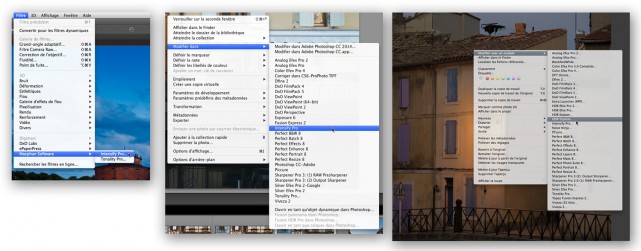
Transfert d’un fichier Bitmap vers Intensify Pro depuis Photoshop CC (à gauche), Lightroom (au milieu) et Aperture (à droite). Si l’application indépendante est à même d’ouvrir certains fichiers RAW, il est plus avantageux d’effectuer le développement dans un logiciel de développement à proprement parler.
En guise de conclusion
Rapide et très efficace, Intensify Pro est un des meilleurs outils du marché lorsqu’il s’agit de donner du pep à vos images. Si d’autres plug-ins ne profitent parfois qu’à une poignée d’images, les réglages d’Intensify Pro bénéficient au plus grand nombre. Mais comme toujours, il faut choisir les préréglages et manier les curseurs avec modération et discernement pour ne pas verser dans la peinture numérique ou l’imagerie HDR mal exécutée. Si les commandes du logiciel ne sont pas aussi ingénieuses que les points de contrôle U-Point des célèbres plug-ins Nik, leur prise en main reste néanmoins très intuitive, grâce à un modus operandi qui s’inspire directement de celui des deux ténors Lightroom (pinceau, filtre gradué) et Photoshop (gomme, calques et masques de fusion). Le logiciel apporte aux utilisateurs d’Aperture et Lightroom des fonctionnalités inédites qui ne font pas partie du logiciel hôte et les utilisateurs de Photoshop apprécieront sans doute la pertinence des paramètres prédéfinis et la facilité avec laquelle il est possible d’intervenir sur la tonalité, la texture et les détails d’une image. Pour obtenir les meilleurs résultats, il est conseillé d’utiliser le logiciel en version plug-in, car il est alors possible de réduire le bruit et de retoucher les poussières, mises en évidence suite à une modification du contraste (global, local ou microcontraste).
Les développeurs de Macphun ont encore du pain sur la planche puisque le logiciel manque encore à l’heure actuelle un traitement par lots et une prise en charge des filtres dynamiques de Photoshop. De même, les réglages appliqués ne peuvent être conservés qu’en enregistrant l’image finalisée dans un format propriétaire, tandis que les calques d’un fichier TIFF ou PSD sont systématiquement aplatis lors du transfert vers l’application hôte. À regretter aussi l’apparence « lugubre » de l’interface utilisateur qui cède au look Lightroom ( j’aurais préféré des teintes plus claires …), l’absence d’un masquage automatique pour le pinceau et celle d’outils plus sophistiqués pour la retouche des couleurs (outil TSL et/ou mélangeur de couches). Enfin, certains curseurs possèdent un niveau de granularité qui rend le dosage de certains effets assez difficile.
Mais il s’agit là de (petits) défauts qui ne nuisent nullement à l’usage du logiciel. Celui-ci est particulièrement stable et fluide et fournit des réglages et des résultats de qualité. Que demander de plus, après tout ? Reste à lui accorder une petite place dans son flux de travail photo. En ce qui me concerne, je l’ai déjà adopté et je me sers régulièrement d’Intensify Pro pour embellir mes meilleures images.
Configuration requise
- Mac OS 10.7 et plus récent
- Processeur Intel Core 2 Duo, Core i3, Core i5, Core i7 ou Xeon
- 4 Go de mémoire vive ou davantage
- Plug-in compatible avec Adobe Photoshop CS5, CS6, CC et CC 2014 ; Adobe Photoshop Lightroom 4 ou 5 ; Apple Aperture 3.2 ou plus récent, Photoshop Elements 10 à 12 (sauf la version App Store)
Formats d’image pris en charge
- RAW (.NEF et .CR2)
- PSD
- TIFF RGB (8 et 16 bits/couche)
- PNG
- JPEG
- MPI (format propriétaire pour enregistrer les réglages)
Prix et disponibilité
Intensify : 17, 99 EurosTTC
Intensify Pro : 54, 44 Euros TTC


Merci Volker pour cette présentation détaillée.
De Macphun, j’utilise Snapheal, pour supprimer les éléments indésirables des photos, qui rend bien son service annoncé.
Bonjour Voler
Est il possible d’évoluer de la version de base vers la version Pro – moyennant finances évidemment ?
Bonne journée.
Bonjour,
Sur la page http://macphun.com/fr/intensify, il y a un lien « Upgrade to Pro from Standard ».
Le tarif est de 22,99 euros.
Bonjour
Afin d’évaluer les très bons outils de la société Macphun, il suffit de se rendre sur leur site internet et de télécharger la version d’évaluation valable pendant plusieurs jours et totalement fonctionnels afin de se faire une idée avant achat
Le monsieur, il a écrit ‘évOluer’, pas ‘évAluer’.
Ah oui oups…à 6H00 du matin (heure de ma réponse) je devais encore avoir les yeux pas assez ouvert. Merci donc de cette rectification quant à mon commentaire